Er is een fout opgetreden bij het afspelen van de video in WhatsApp Status: Fix
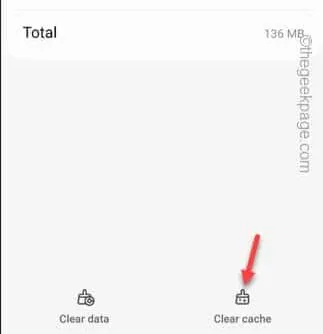
Hoewel de Status (of nu bekend als Updates) de weg heeft vrijgemaakt voor het incidenteel delen van foto’s en video’s, is deze niet vrij van bugs. Een van de meest voorkomende bugs in de WhatsApp-status zijn de video’s die daar worden gedeeld. Sommige WhatsApp-gebruikers hebben deze fout gemeld: ‘ Er is een fout opgetreden bij het afspelen van de video. ” bericht. Volg deze oplossingen om die gedeelde video’s te bekijken voordat ze verdwijnen!
Fix 1 – Wis de WhatsApp-cache
STAP 1 – Maak de WhatsApp-back-up
Stap 1 – Start WhatsApp .
Stap 2 – Nadat je de app hebt geopend, tik je op “ ⋮ ” en kies je “ Instellingen ”.
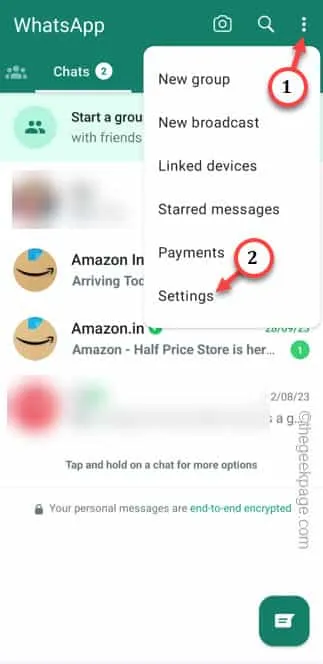
Stap 3 – Scroll naar beneden en raak de instellingen voor ‘ Chats ’ aan.
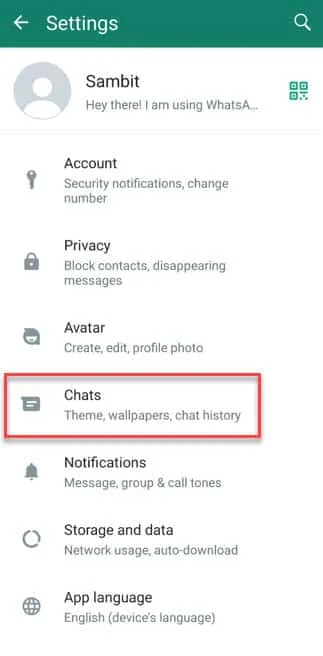
Stap 4 – Zoek nu de optie “ Chatback-up ” en open die.
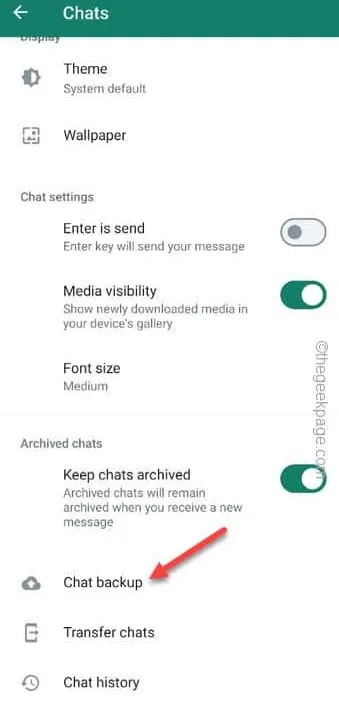
Stap 5 – Kies vervolgens de optie “ Back-up maken naar Google Drive ”.
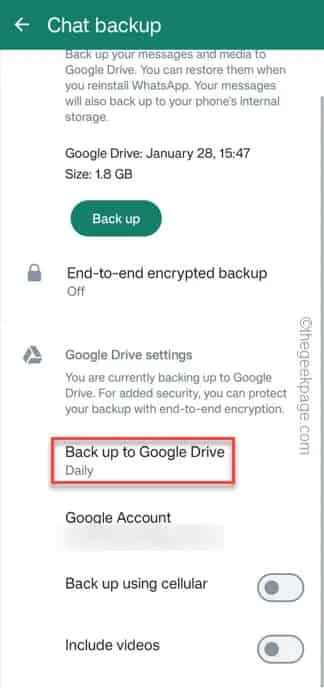
Stap 6 – Kies de “ Dagelijkse ” frequentie zodat WhatsApp elke dag automatisch een back-up maakt.
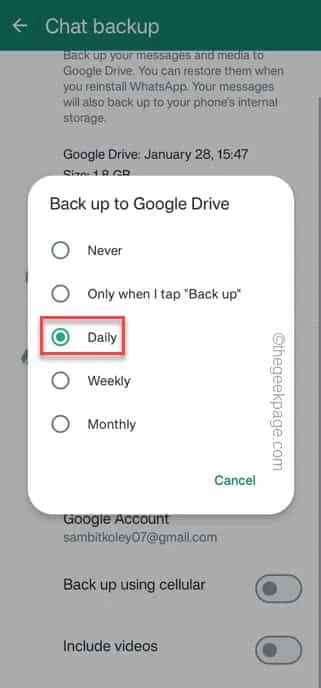
Stap 7 – Tik ten slotte op “ Back-up ” om een back-up te maken van de WhatsApp-chats.
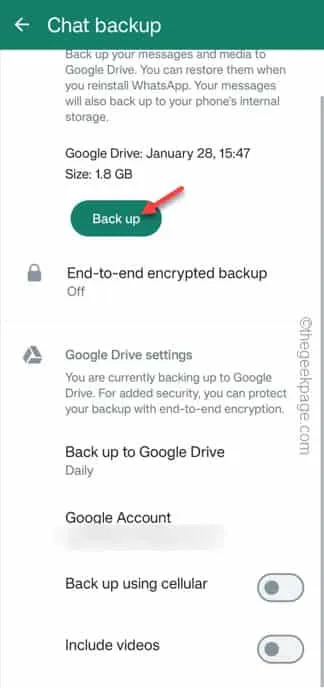
STAP 2 – Wis de WhatsApp-cache
Stap 1 – Sluit WhatsApp .
Stap 2 – Open vervolgens de instellingen op uw telefoon.
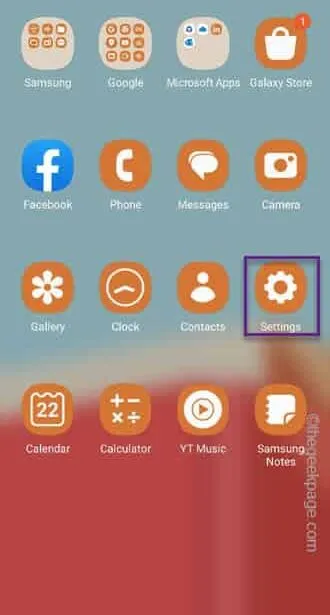
Stap 3 – Schuif naar beneden en open de “ Apps ”.
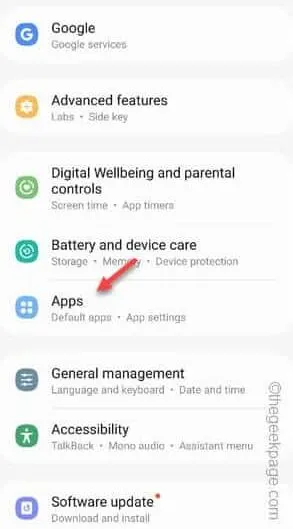
Stap 4 – Ga naar het Apps-venster en schuif naar beneden om de app “ WhatsApp ” te openen.
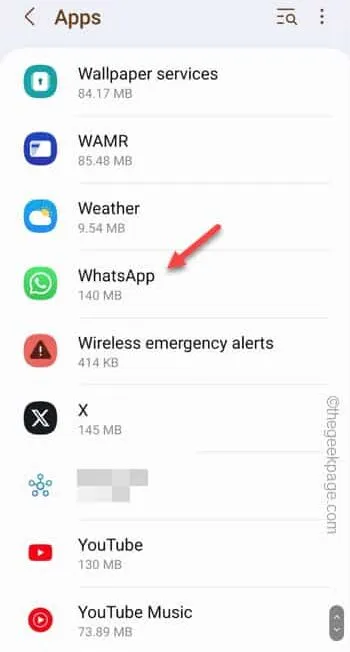
Stap 5 – Open de instellingen voor “ Opslag ”.
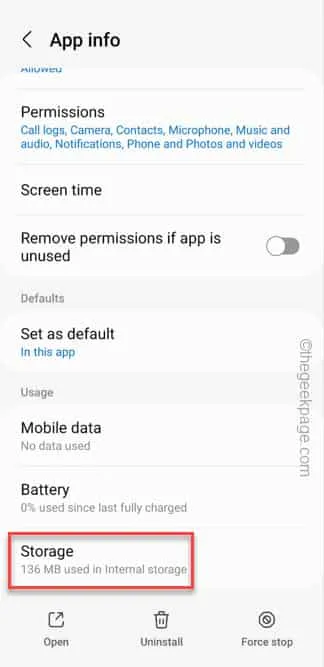
Stap 6 – Tik op “ Cache wissen ” om de WhatsApp-cache te wissen.
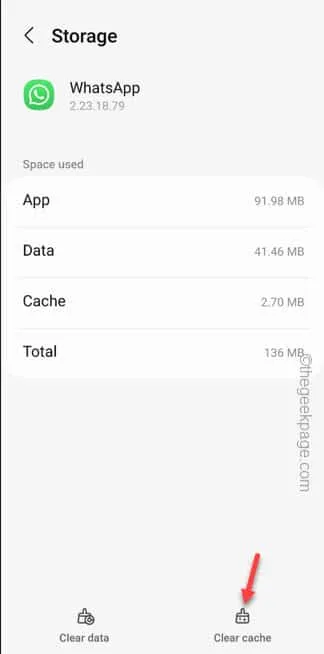
Fix 2 – Sta de WhatsApp-machtigingen toe
Stap 1 – Houd het WhatsApp-pictogram ingedrukt en tik op “ ⓘ ” om de WhatsApp-pagina-instellingen te openen.
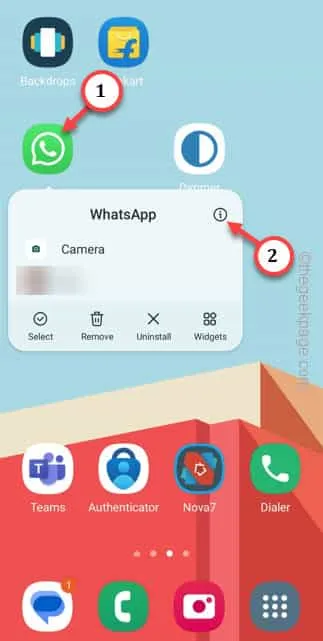
Stap 2 – Nadat u daar bent aangekomen, tikt u op “ Toestemmingen ”.
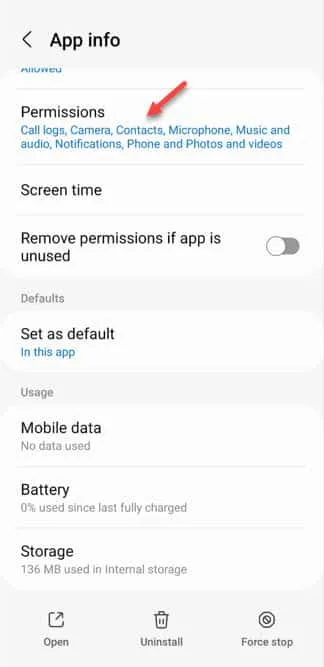
Stap 3 – Controleer of alle rechten zijn toegestaan. Als een bepaalde toestemming nog niet is toegestaan, tikt u daarop.

Stap 4 – Kies “ Toestaan ” om die specifieke toestemming toe te staan.
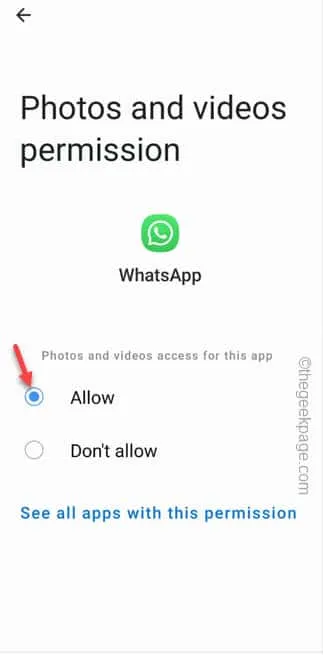
Oplossing 3 – Gebruik wifi
Fix 4 – Videobestand is verwijderd of beschadigd
Fix 5 – Controleer op WhatsApp-update
Stap 1 – Om WhatsApp te updaten, ga je naar de Play Store .
Stap 2 – U ziet de afbeelding van uw Google-account in de rechterbovenhoek.
Stap 3 – Kies in het verhoogde paneel ‘ Apps en apparaten beheren ’.
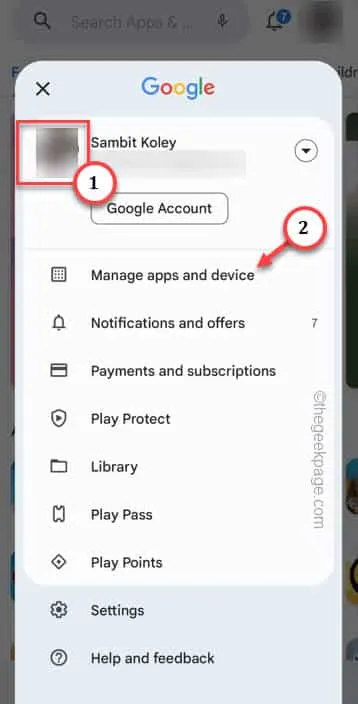
Stap 4 – Raak gewoon ‘ Details bekijken ’ aan om de details van de app te bekijken.
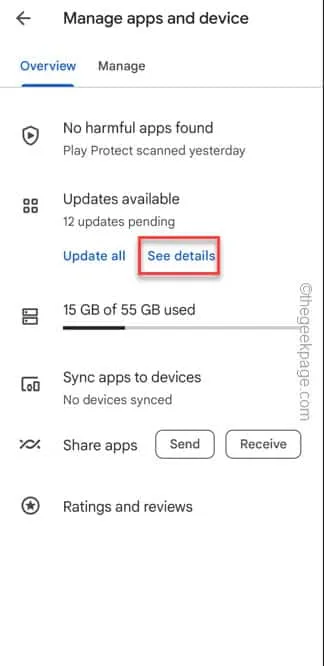
Stap 5 – Als je de optie “ Bijwerken ” naast WhatsApp Messenger ziet , gebruik dan die optie om de WhatsApp-app bij te werken.
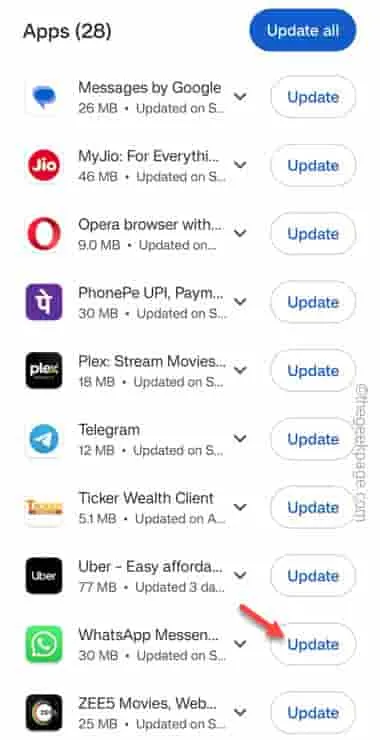



Geef een reactie